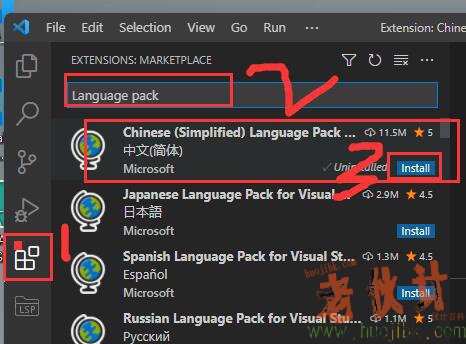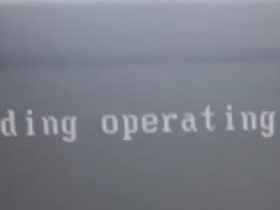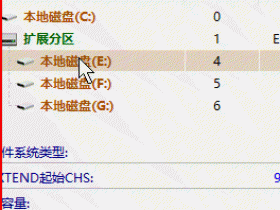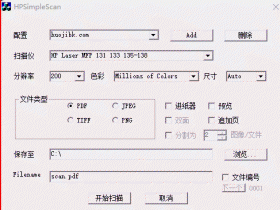- A+
打开Visual Studio Code软件后,默认是全英文界面的,要想设置为中文界面,这个是要安装插件的,也就是说这个没有直接设置语言的功能,都是安装插件来实现不同语言界面的的。在网上找了很多类似的,不知道他们这么玩的。按照步骤就是不可以安装插件,在那个安装都不知道,下面我就仔细的贴出
VS Code如何安装插件的。以安装简体中文(Install additional languages)插件为例子,
打开VS Code后直接 按【ctrl+shift+p】组合键快捷键,或者点击左边从上往下数第5个图标,在搜索栏里输入 Language pack 回车,如图所示点击 Install 安装,安装后关闭软件,重新打开VS Code后就是简体中文版的了,不是网上说的ctrl+shift+x,这个是命令行快捷键。。。。